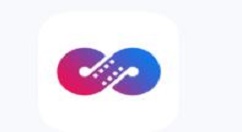PS是最常用的修图软件之一,学好PS我们可以修改出许多精美的图片,学好PS很简单,精通却很难,最近有很多用户在问如何在照片上添加散景光斑,今天就给大家带来PS的小技巧,在照片上添加散景光斑,有需要的朋友就快去试试。
教程如下
1、点击打开滤镜,模糊画廊,移轴模糊。
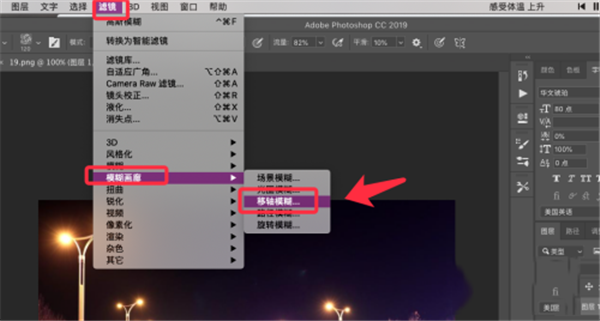
2、设置倾斜便宜,调整模糊值和扭曲度。
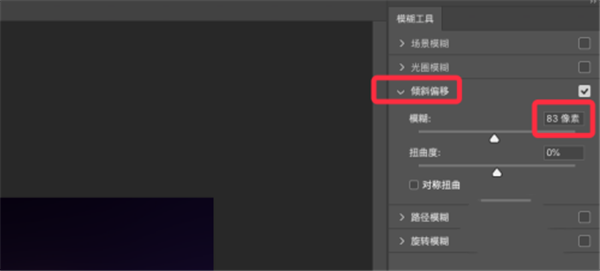
3、然后拖动调整虚线,露出中间需要保留的清晰位置。
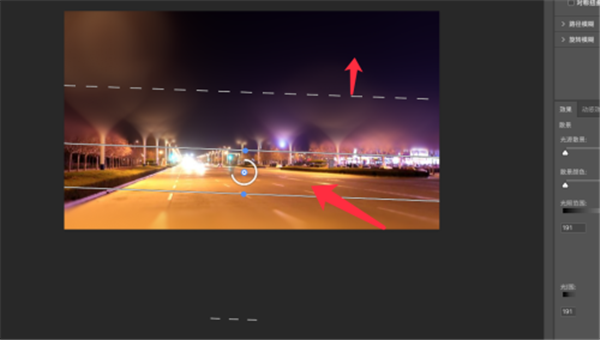
4、再点击效果,设置参数如下图。
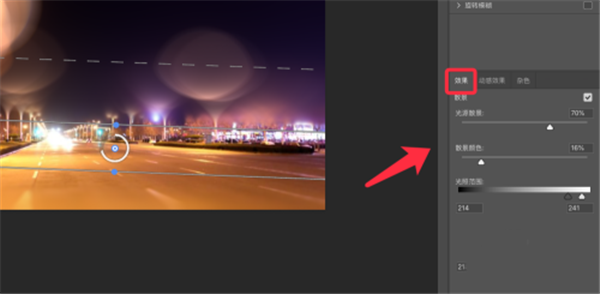
5、点击杂色,选择颗粒,为光斑增加颗粒感。
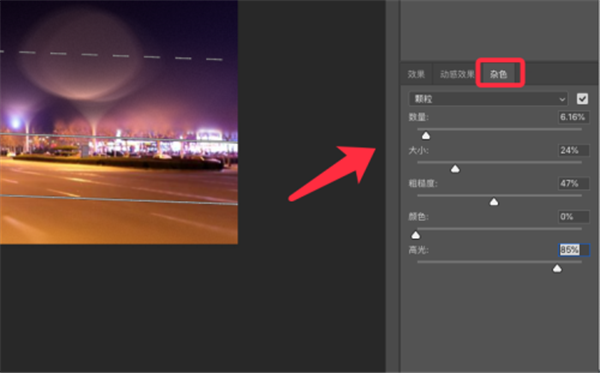
6、设置完成后,点击确定按钮关闭界面。
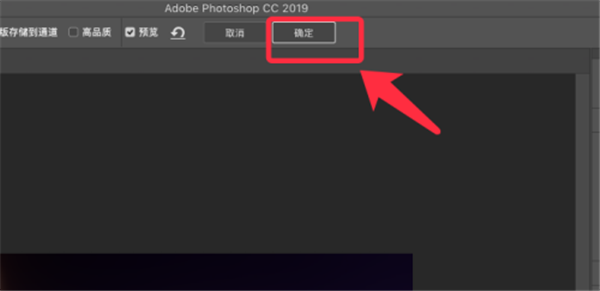
以上就是PS怎么为照片添加散景光斑的详细内容,希望本文内容能帮助到大家。